寵物展會2025年時間表
677
2022-12-17
excel高級篩選功能如何使用
excel高級篩選功能如何使用,Excel數據篩選是日常工作中使用最多的功能,常用的數據篩選功能包括【自動篩選】和【高級篩選】,其功能十分強大。但是對于高級篩選使用的人并不是很多,高級篩選可以處理很多使用公式才能處理的問題。
當我還是實習生的時候,經理讓我找出銷售金額在2,000元以上的銷售人員名單,我是這樣處理的。
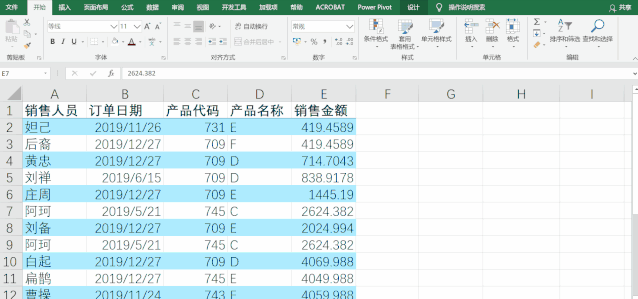 現在想想真是當時真是弱爆了,明明可以一鍵操作的動作,干嘛要這么麻煩,如果數據量更大一些,豈不是要花一天的時間搜索。
現在想想真是當時真是弱爆了,明明可以一鍵操作的動作,干嘛要這么麻煩,如果數據量更大一些,豈不是要花一天的時間搜索。
好了,言歸正傳,咱們聊一聊篩選與高級篩選的詳細操作,惡補一下這項技能。
一、篩選
1、快捷鍵
篩選的快捷鍵為【Ctrl+Shift+L】,非常實用,取消篩選和重新篩選均為此快捷鍵。為什么十分實用呢?當我們重新篩選時需要清除原有的篩選記錄,如果不通過快捷鍵操作,需要一項一項的清除原有的篩選記錄,肉眼很難分辨已有的記錄,那將十分麻煩。
 2、文本篩選
2、文本篩選
文本篩選既可以在搜索欄處搜索相關內容,也可以設定條件進行篩選。直接在搜索欄處輸入搜索內容或者在文本篩選條件處篩選相應的條件即可。
 3、日期篩選
3、日期篩選
日期篩選不僅可以篩選出確定的日期,還可以選擇日期區間進行篩選。比如需要篩選2019年12月20日至2019年12月31日的訂單數據。
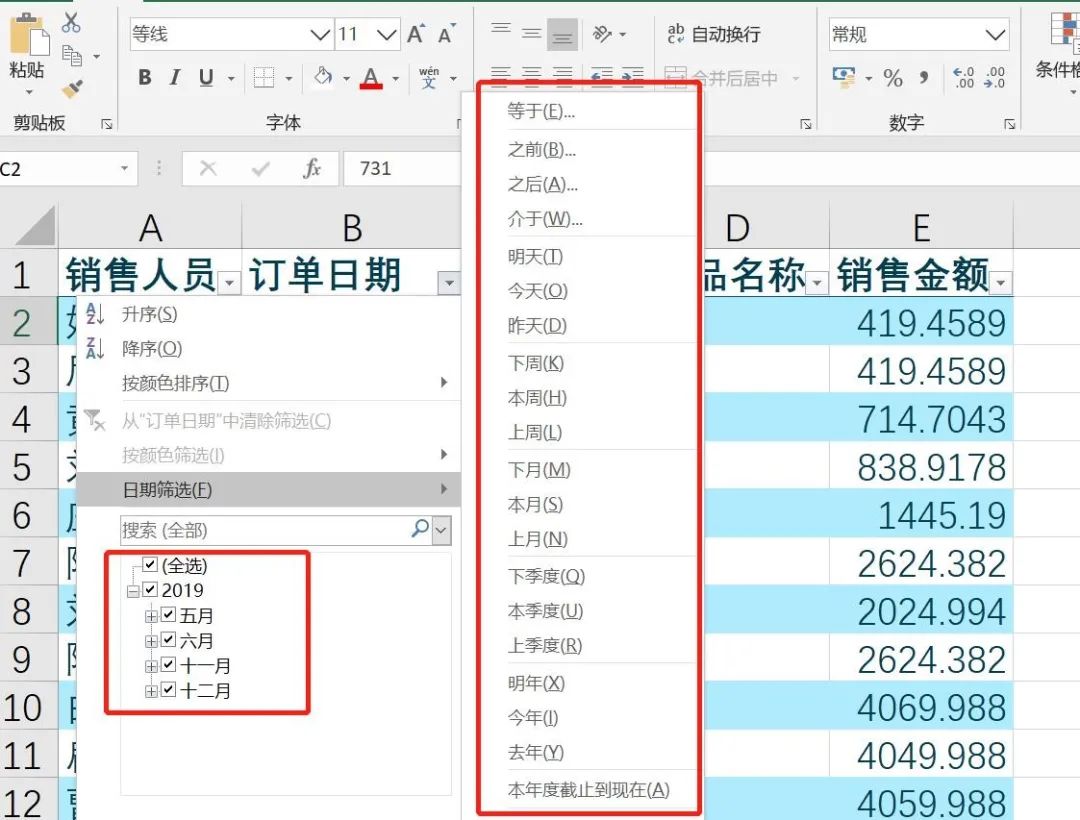
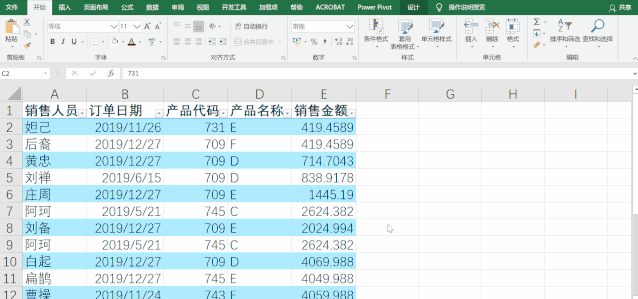 4、數值篩選
4、數值篩選
數值篩選方式多樣,日常工作過程中,常常需要篩選出確定條件的數值,比如披露前5大供應量或銷售記錄等情況。
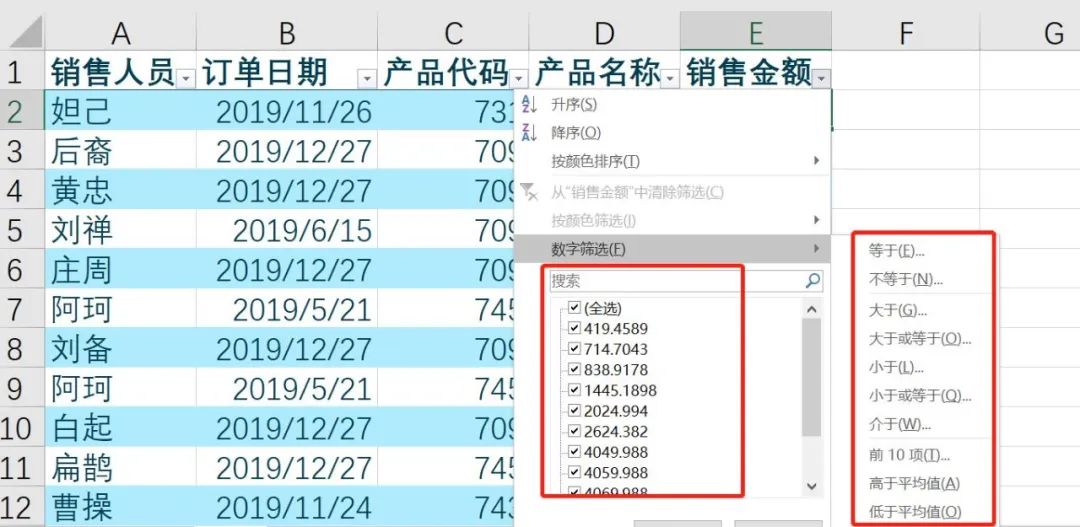
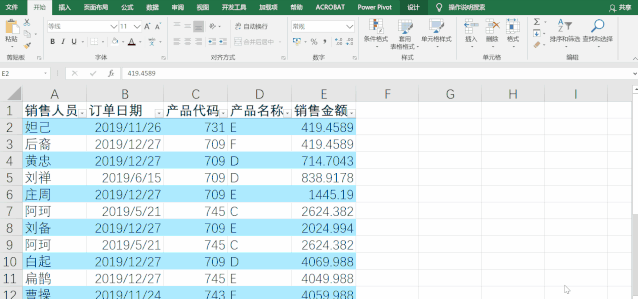 5、顏色篩選
5、顏色篩選
除了常見的文本、日期和數值篩選外,還可以通過顏色進行篩選。當我們查看若干條數據時,常常需要對異常數據通過顏色標記。比如需要篩選標記為藍色的異常銷售記錄。
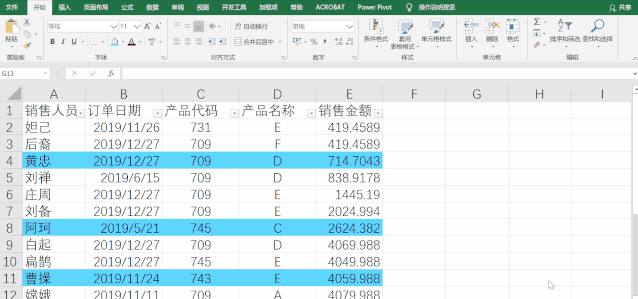 二、高級篩選
二、高級篩選
1、篩選不重復值
通過高級篩選的方式,清除重復值,保留唯一值。
單擊【數據】-【高級】,在彈出的對話框中選擇【將篩選的結果復制到其他位置】,在【列表區域】中選擇區域A1:F54,在【復制到】選擇H1單元格,勾選【選擇不重復記錄】,最后單擊【確定】。

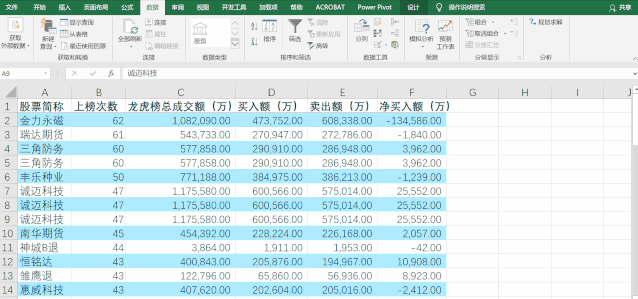 2、一對多篩選
2、一對多篩選
篩選篩選右面的條件給出來的所有的記錄。
單擊【數據】-【高級】,在彈出的對話框中選擇【將篩選的結果復制到其他位置】,在【列表區域】中選擇區域A1:F51,【條件區域】選擇H1:H5區域,在【復制到】選擇H8單元格,最后單擊【確定】。

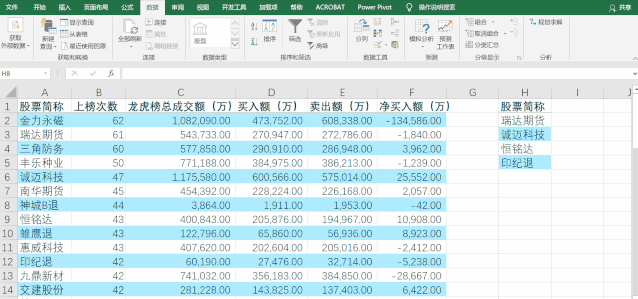 3、多對多篩選
3、多對多篩選
與一對多篩選類似,高級篩選可以同時設置多個條件使得篩選結果具有唯一性。
單擊【數據】-【高級】,在彈出的對話框中選擇【將篩選的結果復制到其他位置】,在【列表區域】中選擇區域A1:F51,【條件區域】選擇H1:I5區域,在【復制到】選擇H7單元格,最后單擊【確定】。
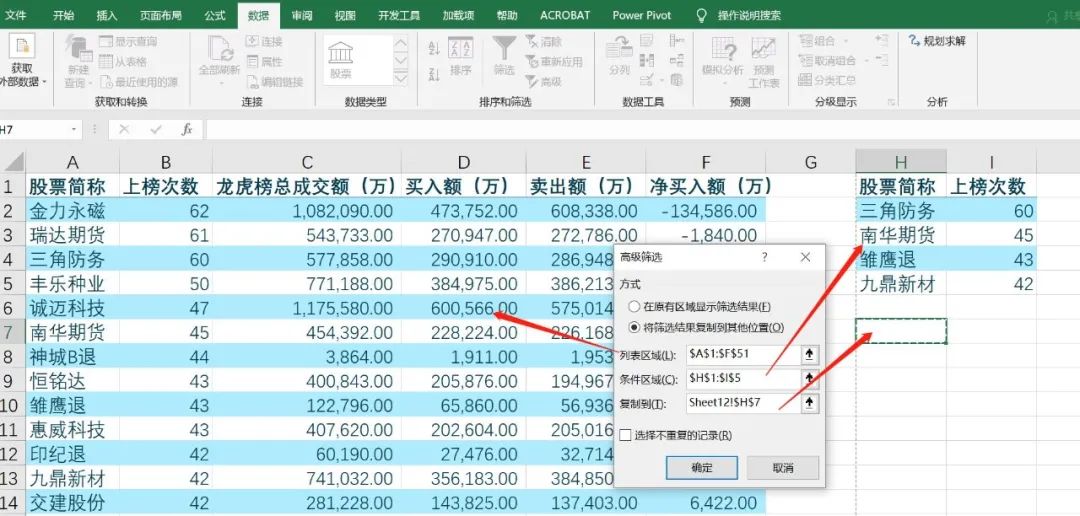
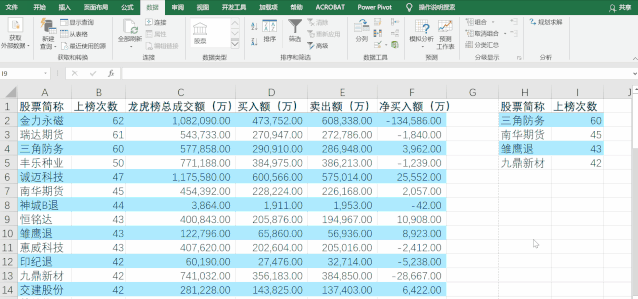 4、按指定標題篩選
4、按指定標題篩選
在有些情況下,原標題的格式被打亂,需要按照新的標題格式進行篩選。
單擊【數據】-【高級】,在彈出的對話框中選擇【將篩選的結果復制到其他位置】,在【列表區域】中選擇區域A1:F51,【條件區域】選擇H1:J1區域,在【復制到】選擇H1:J1單元格,最后單擊【確定】。

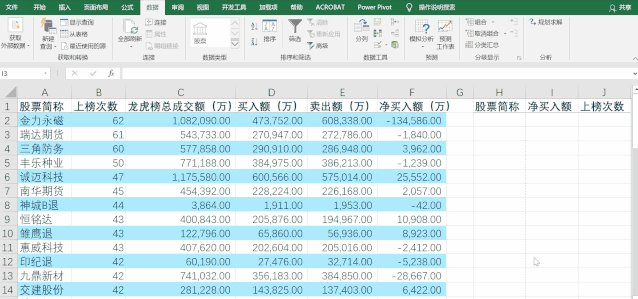 5、“And”與“Or”條件篩選
5、“And”與“Or”條件篩選
同時滿足多種條件進行篩選,講一種最復雜的情形,“And”與“Or”同時參與篩選。篩選凈買入額大于0且上榜次數大于45或者背景人數大于40的記錄。
單擊【數據】-【高級】,在彈出的對話框中選擇【將篩選的結果復制到其他位置】,在【列表區域】中選擇區域A1:G51,【條件區域】選擇I1:K3區域,在【復制到】選擇I5單元格,最后單擊【確定】。
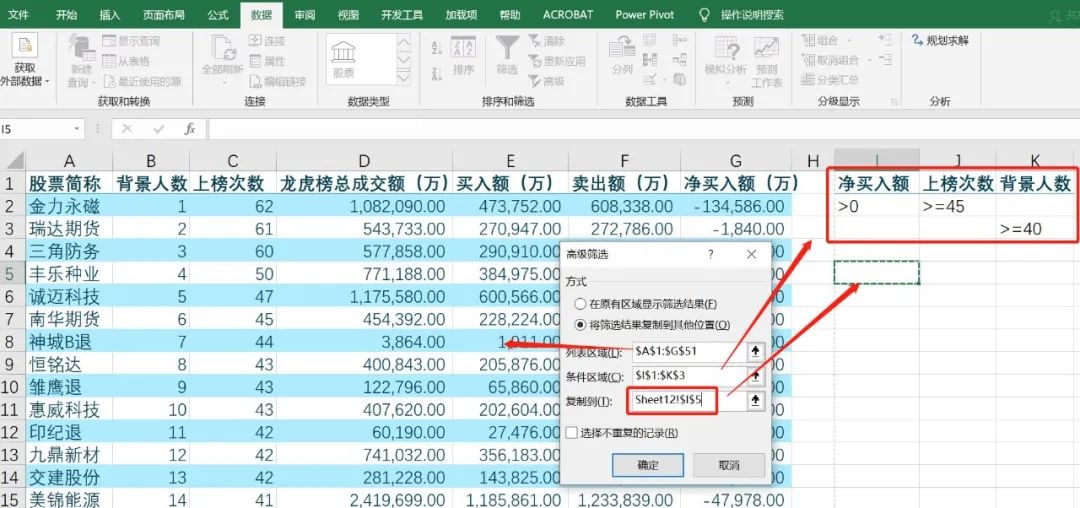
 版權聲明:本文內容由網絡用戶投稿,版權歸原作者所有,本站不擁有其著作權,亦不承擔相應法律責任。如果您發現本站中有涉嫌抄襲或描述失實的內容,請聯系我們jiasou666@gmail.com 處理,核實后本網站將在24小時內刪除侵權內容。
版權聲明:本文內容由網絡用戶投稿,版權歸原作者所有,本站不擁有其著作權,亦不承擔相應法律責任。如果您發現本站中有涉嫌抄襲或描述失實的內容,請聯系我們jiasou666@gmail.com 處理,核實后本網站將在24小時內刪除侵權內容。